Excel에서 산점도를 만드는 방법

Excel에서 회귀 분석을 통해 데이터 간의 관계를 탐색하고 시각적으로 분석하는 방법을 알아보세요. 다양한 단계를 따라 쉽게 산점도를 만들 수 있습니다.
Word 2013 문서에 설명할 항목이 세 개 이상 있을 때마다 목록을 만드는 것이 좋습니다. 이러한 목록에 주의를 끌기 위해 나머지 텍스트에서 해당 목록을 불러내려면 들여쓰기를 시도 하거나 처음 몇 단어를 굵게 표시 하거나 Word 글머리 기호 및 줄 번호 매기기 기능을 활용할 수 있습니다.
조판에서 글머리 기호 는 목록의 항목을 강조 표시하는 데 사용되는 공이나 점과 같은 그래픽 요소일 뿐입니다. 단어 총알은 프랑스 단어에서 유래 boulette, 신속하게 다음과 같이 총기를 종료 리드의 라운드 조각보다 음식과 더 있습니다
쾅!
쾅!
쾅!
글머리 기호를 텍스트에 적용하려면 촬영할 단락을 강조 표시하고 홈 탭의 단락 그룹에 있는 글머리 기호 명령 버튼을 선택합니다. 즉시, 텍스트는 글머리 기호로 서식이 지정될 뿐만 아니라 들여쓰기가 되어 모두 깔끔하고 깔끔하게 만들어집니다.
글머리 기호 명령 옆에 있는 메뉴 버튼을 클릭하여 다른 글머리 기호 스타일을 선택할 수 있습니다. 표시되는 목록에서 새 글머리 기호 그래픽을 선택하거나 새 글머리 기호 정의 명령을 사용하여 자신만의 글머리 기호 스타일을 만들 수 있습니다.
총알이 단락 형식이기 때문에 스틱 입력 한 단락. 글머리 기호를 중지하려면 글머리 기호 명령 단추를 다시 클릭하면 단락 형식에서 제거됩니다.
글머리 기호는 Word의 자동 서식 기능을 사용하여 적용할 수도 있습니다.
목록에 특정 순서로 되어 있거나 다른 곳에서 참조해야 하는 항목이 포함된 경우 숫자나 문자 또는 다른 유형의 순차적 표시를 적용할 수 있습니다. 그렇게 하려면 단락을 블록으로 선택하고 홈 탭의 단락 그룹에서 번호 매기기 명령 버튼을 선택합니다.
버튼을 클릭하면 각 단락에 번호가 매겨집니다. 번호 매기기 명령 단추 메뉴를 사용하여 문자 또는 로마 숫자와 같은 다른 순차적 형식을 선택하거나 특정 번호 매기기 스타일을 선택할 수 있습니다. 또는 메뉴에 미리 정의된 형식이 마음에 들지 않으면 새 숫자 형식 정의를 선택하여 고유한 번호 매기기 목록을 만듭니다.
목록 번호 매기기는 단락 형식입니다. 번호 매기기를 끌 때까지 입력하는 모든 연속 단락에 고정됩니다.
번호를 제거하려면 번호 매기기 버튼을 다시 클릭하기만 하면 됩니다. 이 작업은 단락 형식에서 번호 매기기를 제거합니다.
번호 매기기 버튼 메뉴에서 없음 명령을 선택하여 하나 이상의 단락에서 번호 매기기를 제거할 수도 있습니다.
단락 번호 매기기를 중단하고 재개할 수 있지만 까다롭습니다. 단락을 입력할 때 번호 매기기를 적용해 보십시오. 자동 단락 번호 매기기를 비활성화하려면 백스페이스 키를 누르기만 하면 됩니다. 번호 매기기를 다시 시작하려면 번호 매기기 명령 단추를 다시 클릭하면 단락 번호 매기기가 중단된 위치에서 계속되어야 합니다.
홈 탭의 단락 그룹에 있는 다단계 목록 버튼은 하위 수준과 들여쓰기로 구성된 다단계 목록에 번호를 지정하는 데 사용됩니다. 작성하기 까다로운 유형의 목록이므로 주의하십시오!
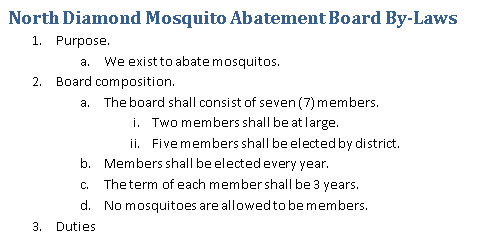
다단계 목록을 처음부터 만들거나 선택한 텍스트 블록에 서식을 적용할 수 있습니다. 비밀은 단락 시작 시 Tab 및 Shift+Tab 키를 사용하여 다단계 목록 계층 구조에서 단락을 위아래로 섞는 것입니다. 다음과 같이 작동합니다.
다단계 목록 형식에서 해당 단락을 더 깊은 수준으로 들여쓰려면 단락 시작 부분에서 Tab 키를 누르십시오.
단락 시작 부분에서 Shift+Tab 키 조합을 누르면 다단계 목록 형식에서 단락의 들여쓰기가 해제됩니다.
Enter 키를 두 번 눌러 목록을 종료합니다.
Excel에서 회귀 분석을 통해 데이터 간의 관계를 탐색하고 시각적으로 분석하는 방법을 알아보세요. 다양한 단계를 따라 쉽게 산점도를 만들 수 있습니다.
이 가이드를 사용하여 LuckyTemplates.com에서 Azure Information Protection을 효과적으로 구성하는 방법을 알아보세요.
SharePoint와 Power BI 통합 방법 및 LuckyTemplates.com에서 보고서를 SharePoint 사이트에 연결하는 다양한 방법에 대해 알아보세요.
프레젠테이션 중 펜 혹은 형광펜을 사용하여 PowerPoint 슬라이드에 그린 경우, 사용자가 다음 프레젠테이션을 위해 그림을 저장하거나 쉽게 지울 수 있도록 하는 방법을 알립니다.
Smartsheet는 프로젝트를 관리하고, 워크플로를 구축하고, 팀과 협업할 수 있는 동적 작업 플랫폼입니다.
SharePoint는 다양한 워크플로 응용 프로그램, "목록" 데이터베이스 및 기타 웹 구성 요소는 물론 보안 기능을 사용하여 비즈니스 그룹의 공동 작업을 제어하는 웹 기반 공동 작업 시스템입니다.
반니엔 캘린더(Van Nien Calendar)는 휴대폰에서 달력 보기 애플리케이션으로, 휴대폰에서 태음태양일을 빠르게 확인하고 중요한 업무를 정리할 수 있도록 도와줍니다.
Microsoft Outlook은 Microsoft Corporation에서 개발한 비즈니스 및 생산성 응용 프로그램입니다.
ClickUp은 모든 비즈니스에서 가장 높은 평가를 받는 생산성 플랫폼 중 하나입니다. Google, Booking.com, San Diego Padres 및 Uber와 같은 대기업은 모두 ClickUp을 사용하여 직장 생산성을 높입니다.
PDF는 텍스트 문서를 읽고, 만들고, 보내는 데 일반적으로 사용되는 형식이 되었습니다. 결과적으로 이러한 유형의 문서화에 사용되는 프로그램 수가 증가했습니다. PDF-XChange Viewer는 점점 더 많은 PDF 뷰어 중 하나입니다.








